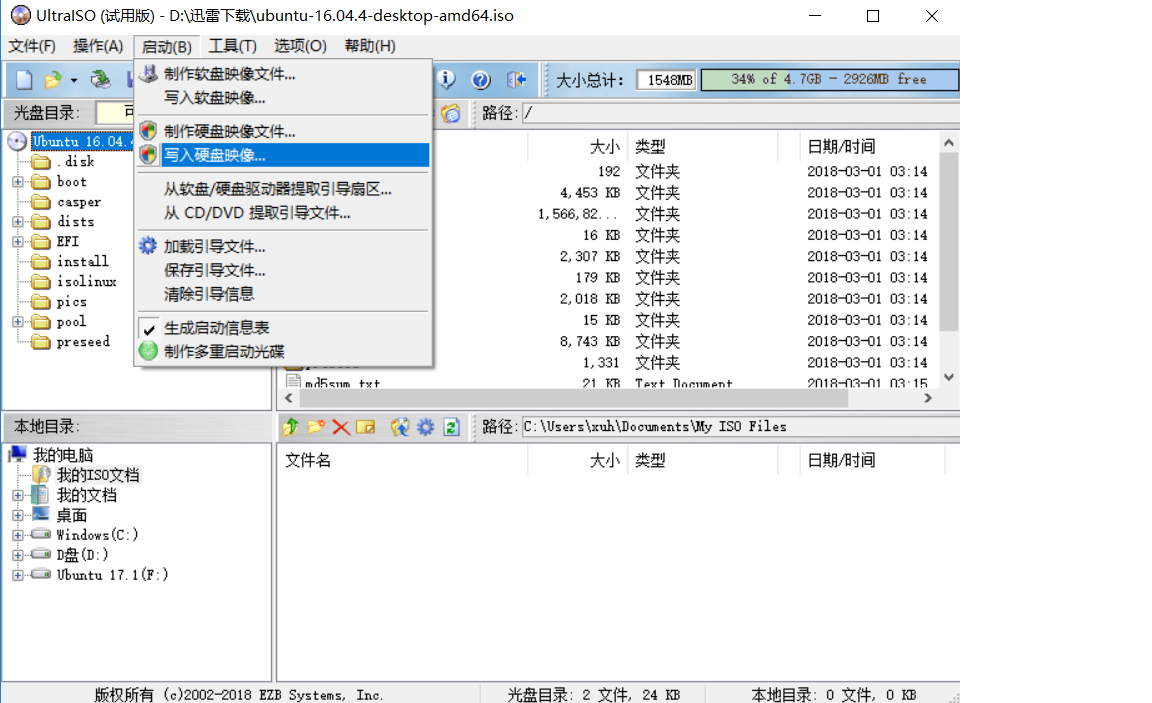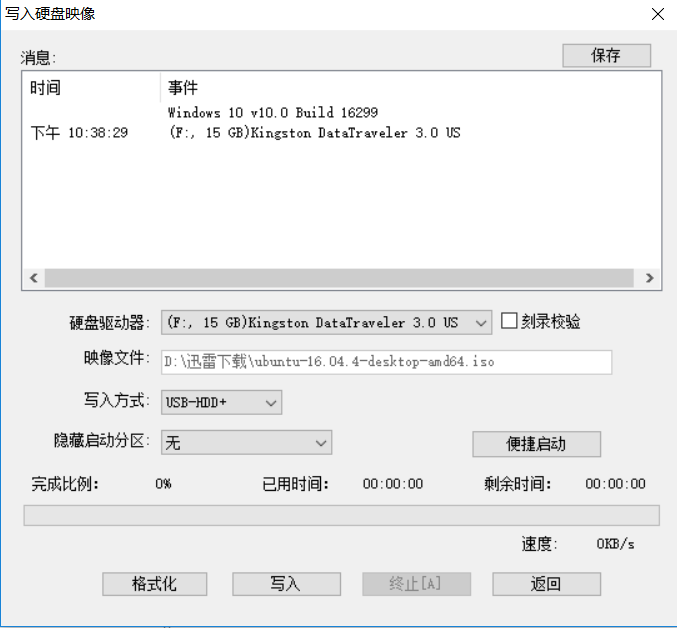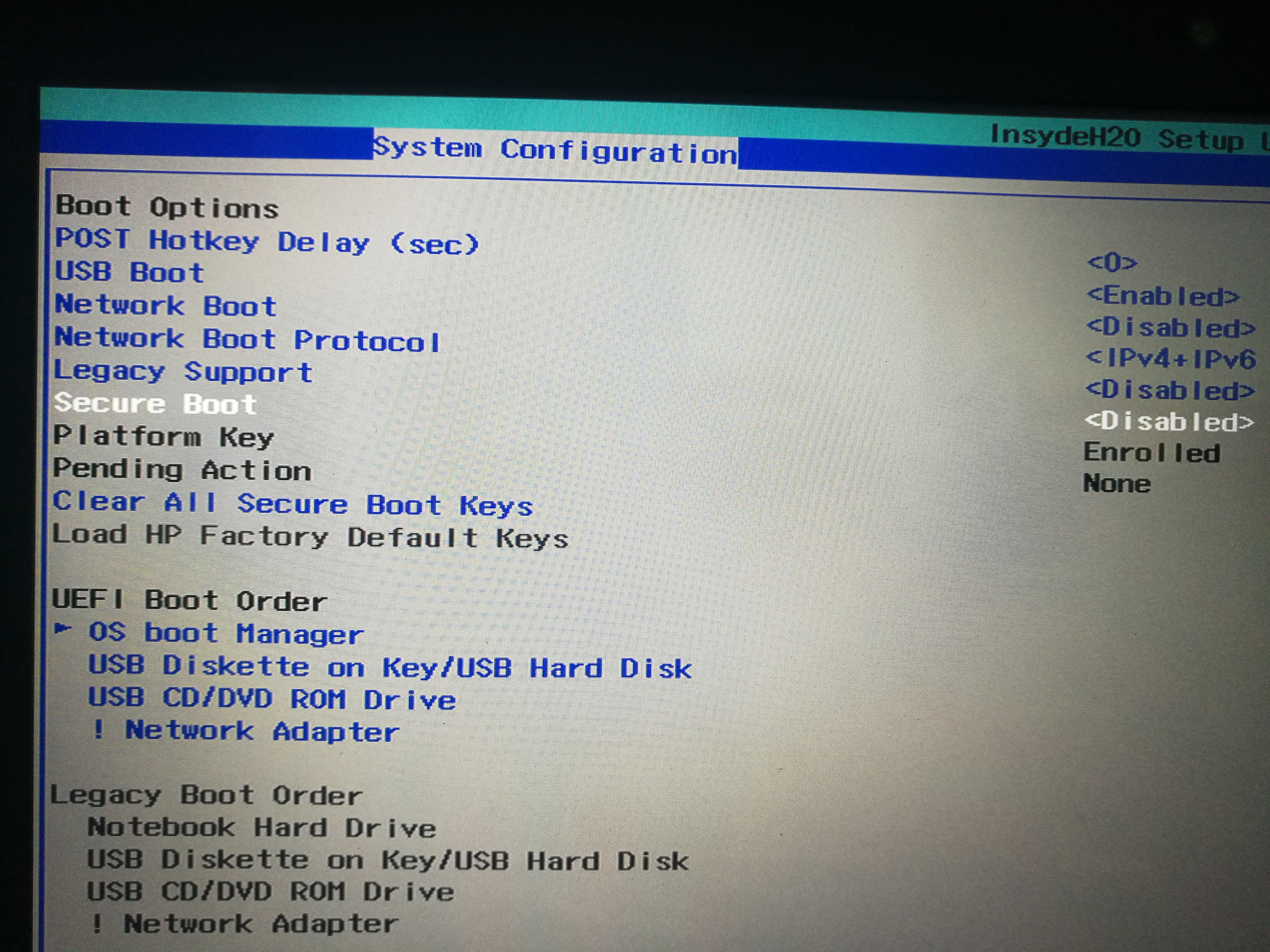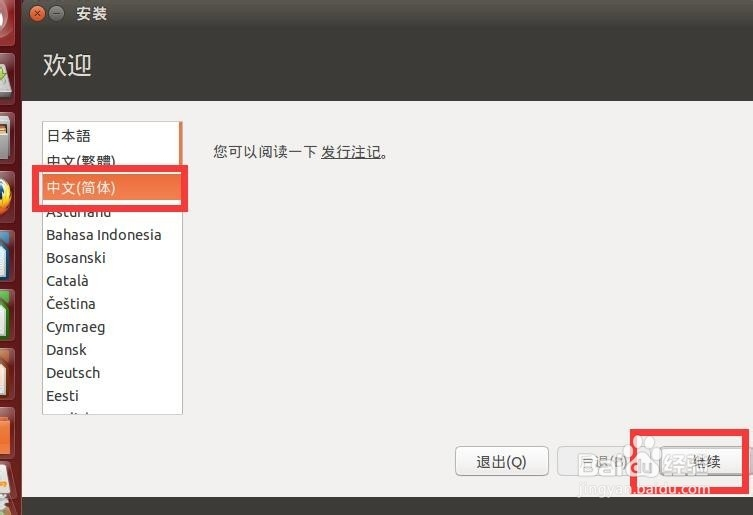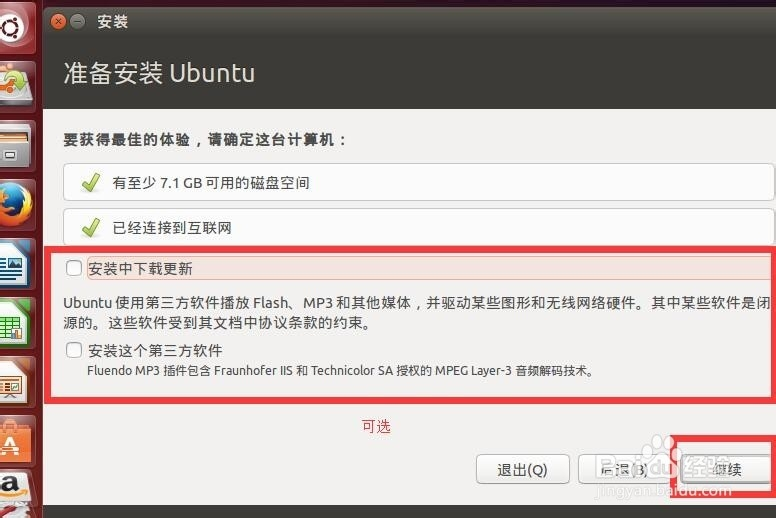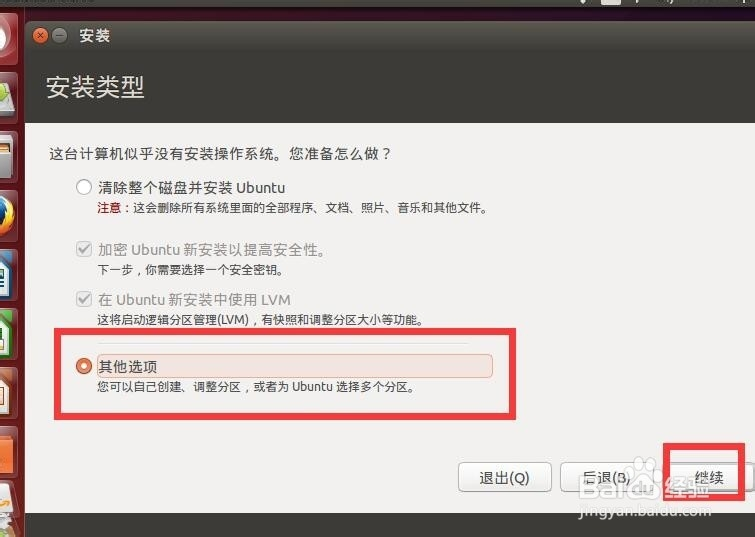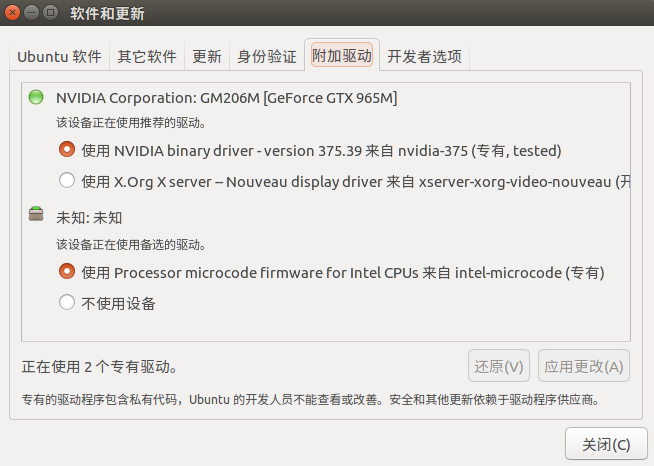前言
最近打算学习Linux,打算装双系统,用的是Ubuntu16.04 ,这个版本是目前比较稳定的一个版本。我的安装过程比较曲折,好吧,主要问题还是在引导这里,期间手贱误删了D盘,心痛一整天。不过就当做来了一次清理,也没啥重要的软件资料只不过太就没备份了。双系统前面的安装基本网上都有教程,大概流程都差不多。电脑是惠普的,UEFI启动模式
准备工作
1.下载Ubuntu16.04
网易有开源的镜像,下载ubuntu16.04: http://mirrors.163.com/
2.制作启动盘
网上下载UItraiso软碟通,准备一个空的U盘,因为写入硬盘映像的时候会清空U盘里面所有东西,自己注意。
打开UItraiso软碟通,找到你之前下载的Ubuntu镜像文件 -> 点击启动 -> 写入硬盘镜像
Ps:U盘一直到安装完再拔下,顺便把电源选项->电源按钮的功能->启动快速启动关了。
3.创建分区
给你的Ubuntu系统创建一个磁盘分区,处于未分配状态。我分了100G给Ubuntu,反正磁盘够用,建议是50G,上不封顶,看你自己想怎么玩。点击一个大的磁盘 -> 选择102400Mb -> 压缩卷 ,结果如下。
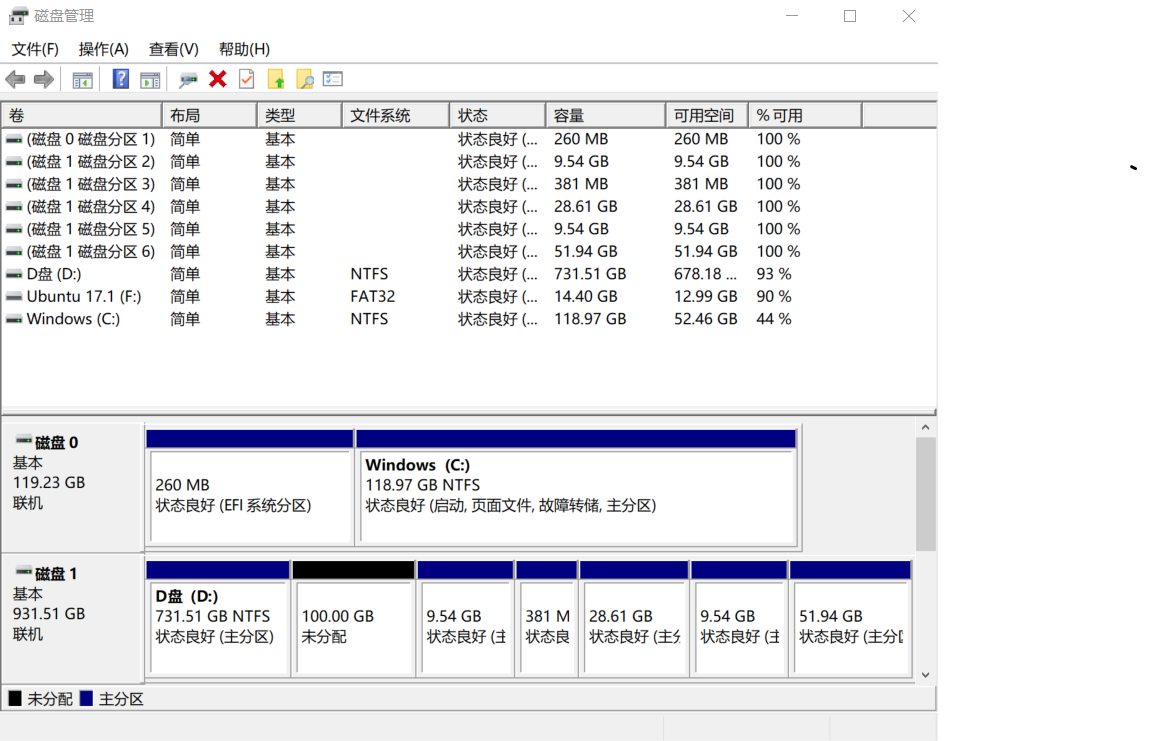
开始安装
1.重启电脑,进入bios界面(可以一直按esc键,选择进入bios,我的是直接按F10),进入后找到系统设置(System Configuration) ->启动设置(Boot Option) -> 传统选项(Secure Boot)->disabled掉,还有就是将USB Diskette on Key/USB Hard Disk(这是我的,不同的电脑自己找一下U盘启动项) 移动到第一位,然后保存退出
2. 然后就到安装界面了,点击Install Ubuntu后选择中文简体

Ps: 后面的图片部分来自百度经验,emmmm不想在装一次
3.接下来选择准备安装Ubuntu的可选项。如果你勾选了此步骤中的两项,则会使安装Ubuntu所需的时间变长,但这将为安装后省去很多麻烦,当然你也可以不选。
4.继续,这里我选择其它选项,当然你也可以选择与win10共存,我还是喜欢自己来分区
5.OK,接下来是重点
找到空闲分区->新建分区(左下‘+’号) Ps:不上图了
1.swap 10G 主分区 空间起始位置 交换空间
2.efi 400MB 逻辑分区 空间起始位置 efi系统分区
3./home 10G 逻辑分区 空间起始位置 EXT4日志文件系统
4./ 30G 逻辑分区 空间起始位置 EXT4日志文件系统
5./user 其他 逻辑分区 空间起始位置 EXT4日志文件系统
注意:分好后不要急着点现在安装,还要在最下面的安装启动引导器的设备:选择第2 步建立的efi分区对应的sda。然后安装。
6.选择时区->Shanghai ->选择键盘布局->填写用户信息(Who I am balabala)->继续,要花费比较长的时间安装Ubuntu结束后会重启电脑。
出现的问题
这是显卡驱动的问题,我的这种情况就是显卡的问题,(可能还有别的问题)
解决办法
Ps:这部分具体可以参考https://www.evernote.com/shard/s693/sh/2d801a8f-3273-4f50-91e1-0d1ba344708d/65d7fd81ab891a8e8849b2264a332874
1.在引导界面按e ,进入有一堆代码的界面。
2.找到Splash,在后面加上 空格nomodeset 。
3.Ctrl+c 重启系统。
4.到系统设置->软件和更新->附加驱动->如图勾选更新显卡驱动→安装玩重启系统
6.OK.重新进入ubuntu就可以了。
这里我没有设置引导,这个后面慢慢弄,不要用EasyBCD,找不到Linux下找不到ubuntu很正常,因为EasyBCD不支持UEFI模式。